Если вы настроили свою систему Windows, чтобы разрешить вход только со смарт-картой, и вам нужно устранить некоторые неполадки Проблемы со входом на смарт-карту с которой могут столкнуться пользователи вашего компьютера, то вам необходимо изменить этот параметр и разрешить вход с паролем, чтобы вы могли решить проблему. Смарт-карты - это портативный, безопасный и защищенный от несанкционированного доступа способ предоставления решений безопасности для таких задач, как аутентификация клиента, вход в домены, подпись кода и защита электронной почты. Вы также можете использовать смарт-карты для входа на компьютеры с Windows 7/8. 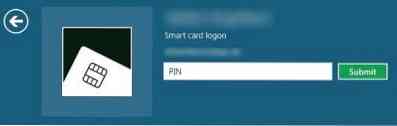
В некоторых сценариях после установки или обновления до Windows 7 или Windows 8 обнаружение Smart Card Plug and Play может не работать должным образом, и пользователю или локальному администратору может потребоваться найти и устранить проблемы, препятствующие обнаружению Smart Card Plug and Play в Windows. от правильного функционирования. В таком состоянии нам также необходимо разрешить вход в систему с паролем, отключив параметры, которые применяются для входа в систему со смарт-картой. В этом уроке я покажу вам, как это можно сделать.
Измените вход со смарт-карты на вход по паролю
1. Прежде всего войдите в Windows в Безопасный режим, это может быть достигнуто нажатием клавиши F8 во время загрузки компьютера.
2. Из доступных вариантов выберите Безопасный режим с поддержкой сети и ударил Входить. Затем войдите в систему, используя учетные данные администратора.
3. Нажмите Клавиша Windows + R комбинация, тип Regedt32.EXE в Запустить диалоговое окно и нажмите Enter, чтобы открыть Редактор реестра.
4. Перейдите к следующему ключу:
HKEY_LOCAL_MACHINE \ Software \ Microsoft \ Windows \ CurrentVersion \ Policies \ System
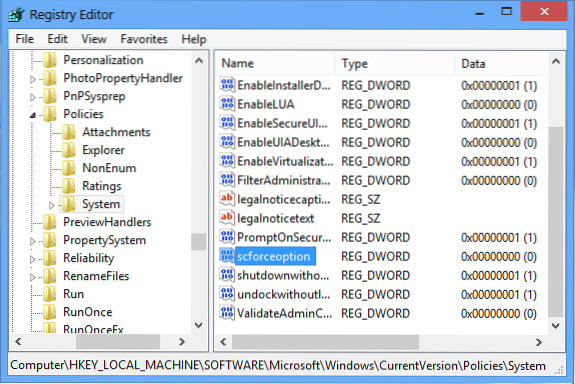
5. На правой панели этого места вы найдете DWORD с именем scforceoption. Поскольку ваш компьютер допускает вход только со смарт-картой, DWORD показывает Данные значения равно 1.
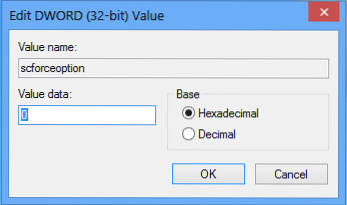
Теперь введите 0 вместо 1 и нажмите ОК. Сделав это, вы теперь настроите свой компьютер, чтобы разрешить вход по паролю.
Перезагрузите компьютер и войдите, используя свой пароль.
Обратите внимание, что эти параметры будут сброшены до значения по умолчанию, равного «1», через 90 минут, когда произойдет следующее обновление групповой политики. Таким образом, у вас есть 90-минутное окно для устранения проблемы со смарт-картой. По истечении этого периода вы или ваши пользователи не сможете входить в систему, используя свои пароли. Им придется использовать свои смарт-карты. Это мера безопасности, гарантирующая, что пользователи будут использовать только свои смарт-карты. Вы можете посетить TechNet, если вам нужна помощь в устранении проблем со смарт-картой.
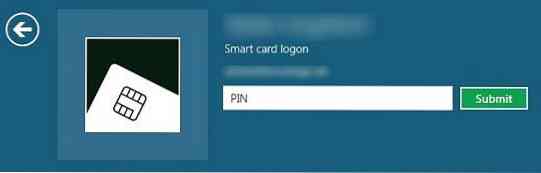
 Phenquestions
Phenquestions


